Данас ће тема нашег чланка бити усредсређена на исправљање грешке у одсуству библиотеке динамичких веза бцрипт.длл, која се појављује за власнике оперативног система Виндовс КСП. Одмах напомињемо да је ова датотека креирана након објављивања овог ОС-а и укључена је у стандардне компоненте само за Виндовс Виста и старије верзије. Сходно томе, у разматраном систему ову библиотеку замењују друге које имају исте опције. Међутим, то не негира чињеницу да се неки корисници и даље суочавају са проблемима. Даље желимо да покажемо све доступне методе за њихово решавање.
1. метод: Ручна инсталација бцрипт.длл
Пре свега, покушајте једноставно да преузмете и додате ДЛЛ у фасциклу "Систем32" (32 бита) или "СисВОВ64" (64 бита) смештен дуж путање „Ц: Виндовс“.
Понекад, чак и након тога, систем не види датотеку, због чега га треба регистровати у систему.
Детаљније:
Поред тога, желео бих да приметим да је потребан ДЛЛ укључен у новије верзије оперативних система Виндовс, тако да ову библиотеку можете узети одатле и сместити у КСП ако имате приступ другим рачунарима.
2. метод: поновна инсталација програма са онемогућеном заштитом
Изнад смо појаснили да бцрипт.длл није подразумевано садржан у оперативном систему Виндовс КСП, што значи да га је могуће добити заједно са софтвером независних произвођача у облику објекта оптимизованог за компатибилност са овим ОС-ом. Међутим, понекад постоје ситуације када заштита инсталирана на рачунару блокира инсталацију таквих библиотека, повезујући их са потенцијалним претњама у облику вируса. Тада је датотека бцрипт.длл која нам треба можда у карантину или потпуно избрисана. Ако изненада наиђете на сличан проблем приликом првог покретања софтвера након што сте га инсталирали, препоручује се поновна инсталација са већ онемогућеном заштитом. Детаљније информације о овој теми наћи ћете у другим чланцима на нашој веб страници користећи доње везе.
Детаљније:
3. метод: Инсталирајте најновије исправке за Виндовс
У једној од важних безбедносних исправки за Виндовс КСП, Мицрософт је поправио ситуацију када се приликом интеракције са ОС-ом или приликом покретања програма на екрану појавило обавештење о одсуству бцрипт.длл. Због тога је први корак проверити да ли су све доступне исправке за овај систем инсталиране на рачунару.
- Иди на "Контролна табла"помоћу специјалног дугмета у менију "Почетак".
- Изаберите опцију овде "Безбедност центар"... Ако сте потпуно русификовали овај мени, позваће се овај одељак "Безбедност центар".
- Обратите пажњу на резервисану плочу "Ресурси" или "Ресурси"... Овде вас занима ставка „Потражите најновије исправке из система Виндовс Упдате“, који на енглеском језику има облик „Потражите најновије исправке из система Виндовс Упдате“.
- Сачекајте да се учита потребан прозор, где кликните на дугме "Брзо" и сачекајте да се операција заврши.
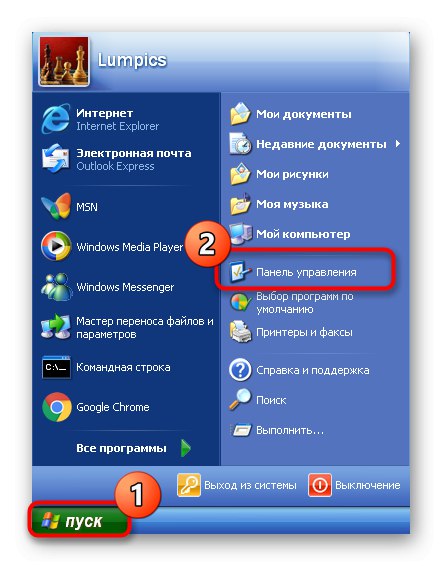
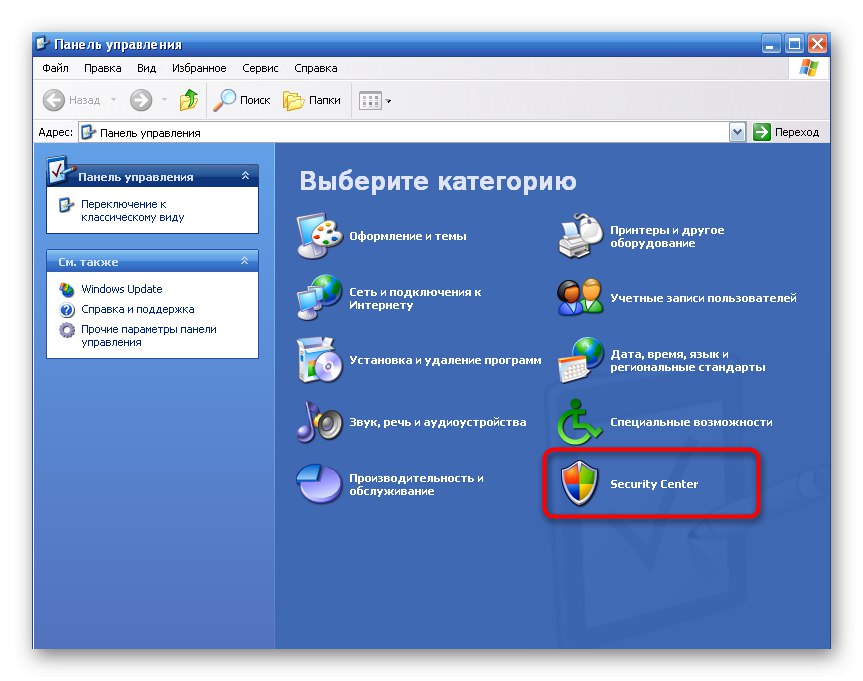
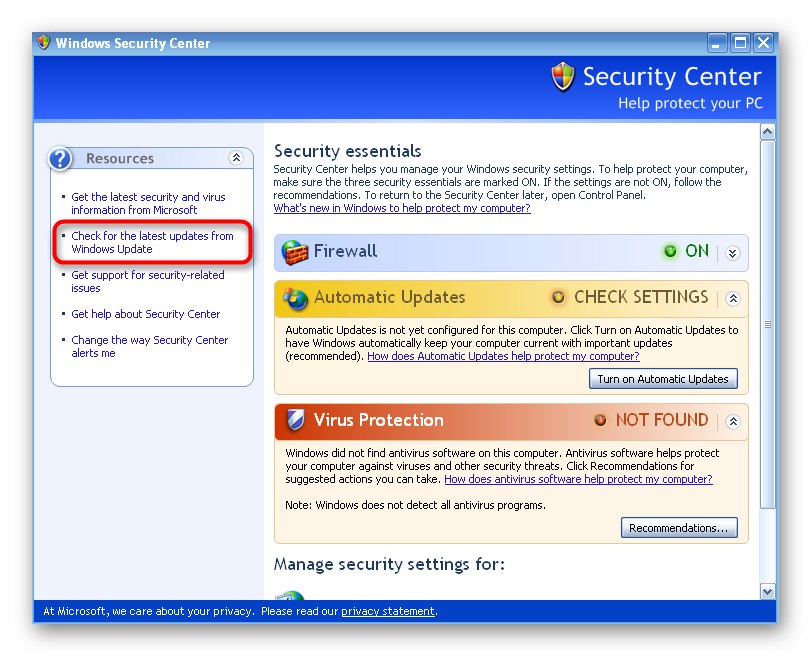
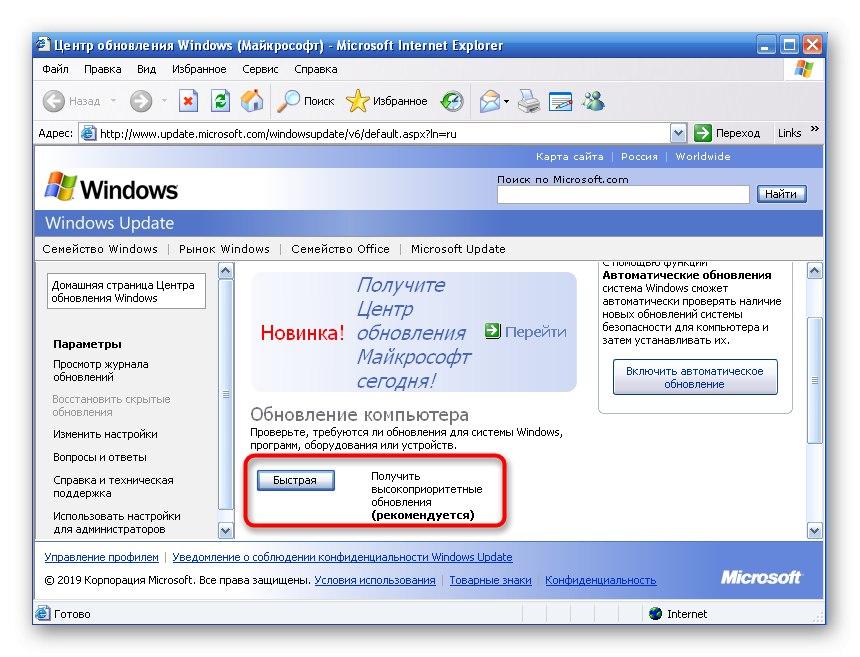
Након завршетка преузимања и инсталирања пронађених исправки, преостаје само поновно покретање рачунара да би промене ступиле на снагу. Тада можете да покренете проблематични софтвер да бисте тестирали ефикасност методе. Ако изненада наиђете на проблеме током ажурирања или имате додатних питања о овој теми, проучите доленаведени материјал који описује што је детаљније могуће све радње са Виндовс Упдате.
Детаљније:
4. метод: Инсталирајте подржане верзије Висуал Ц ++
Библиотека динамичких веза бцрипт.длл коју данас прегледамо замењује се у оперативном систему Виндовс КСП другим датотекама које се могу инсталирати заједно са најновијим подржаним верзијама Висуал Ц ++. Стога, ако још увек нисте саставили све склопове ове компоненте на рачунару, препоручује се да их инсталирате као што је приказано доле.
Идите на страницу за преузимање Висуал Ц ++ са званичне Мицрософт веб локације
- Пратите горњу везу за страницу одржавања Висуал Ц ++. Ево, почните да преузимате најновију верзију.
- Померите се надоле да бисте видели друге доступне опције преузимања. Изаберите само оне пакете који још нису инсталирани на вашем оперативном систему.
- Када прелазите на нову страницу, кликните на дугме "Преузимање".
- Сачекајте да се заврши преузимање извршне датотеке, а затим је покрените левим кликом.
- Када се појави обавештење од Виндовс безбедносне службе, кликните на дугме "Трцати".
- Отвориће се чаробњак за инсталацију у којем одмах прелазите на следећи корак.
- Прихватите услове уговора о лиценци и започните поступак инсталације.
- Преостало је само сачекати завршетак ове операције, након чега можете да пређете на инсталацију других пакета или на тестирање проблематичног софтвера, без поновног покретања рачунара, јер ће све промене ступити на снагу одмах.
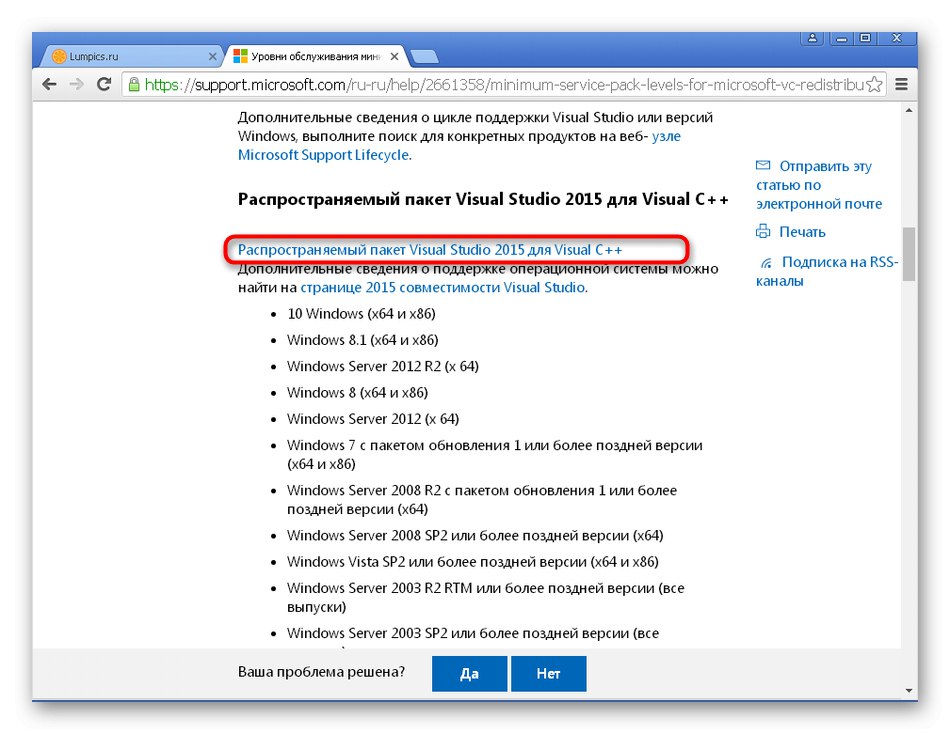
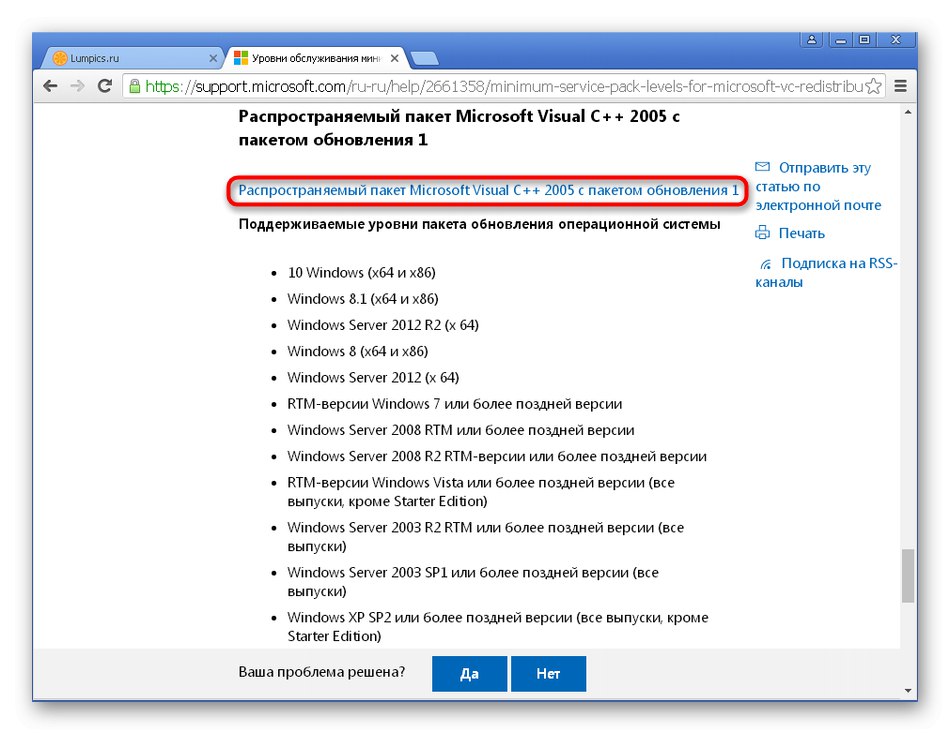
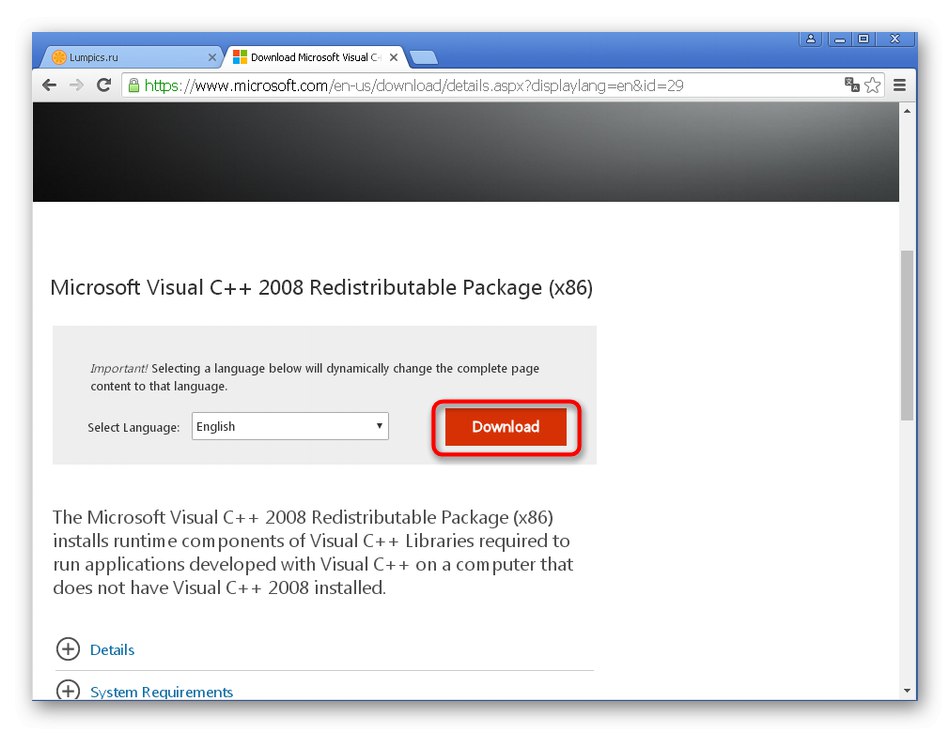
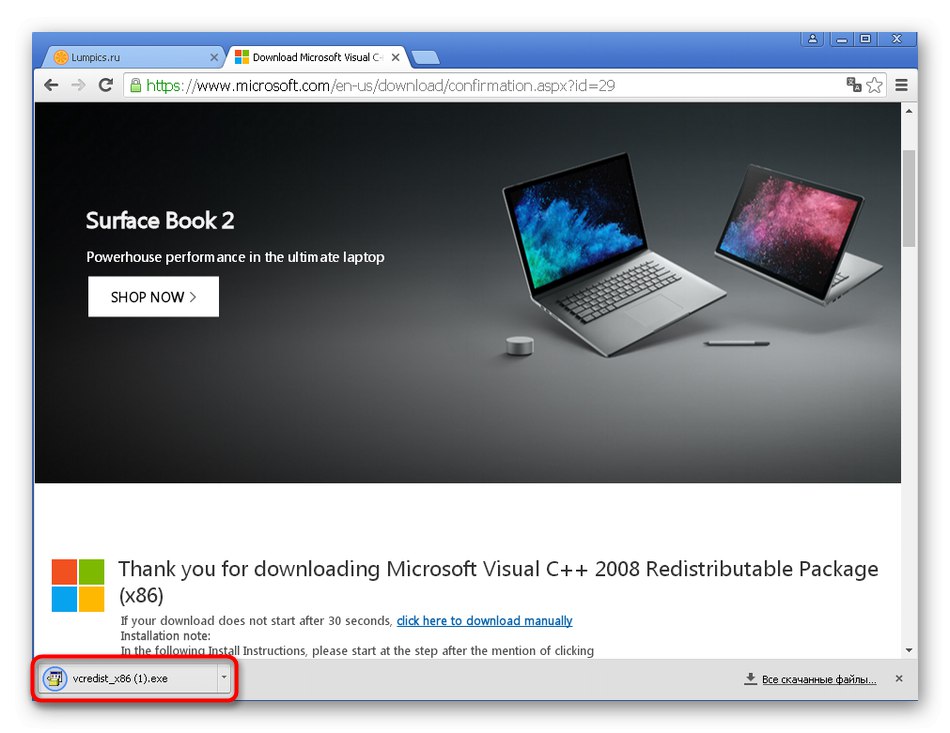
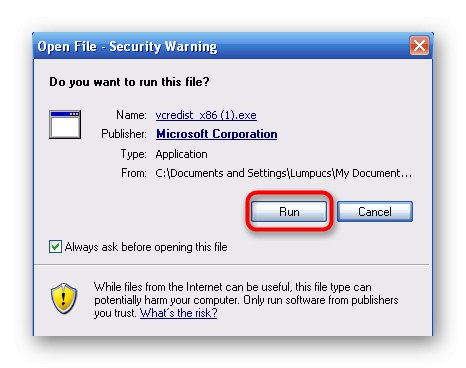
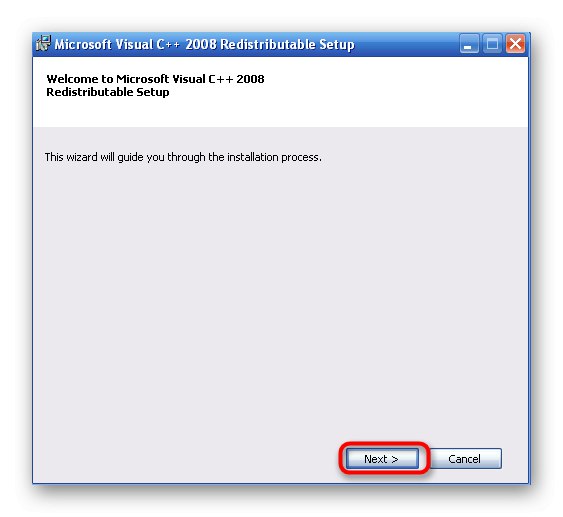
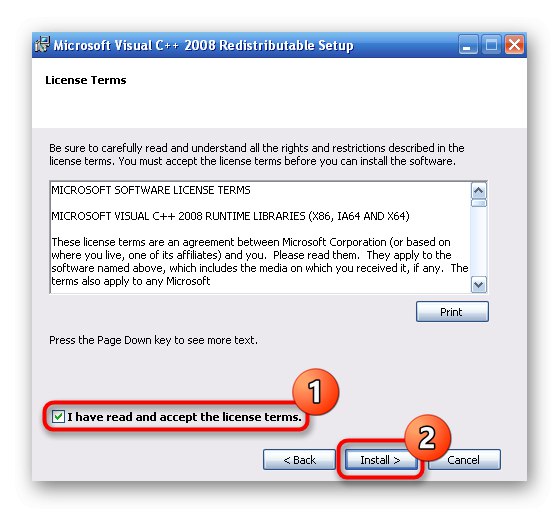
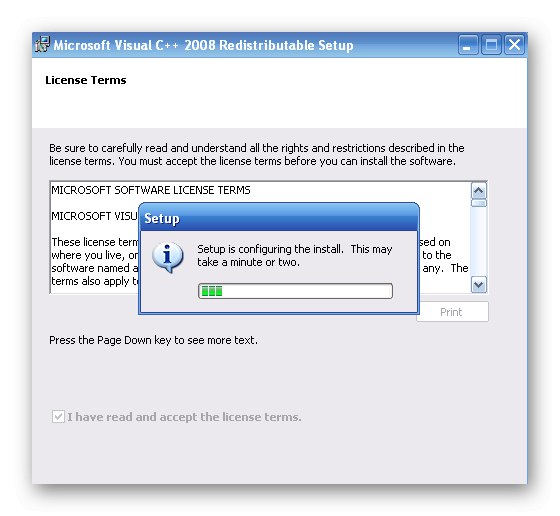
Изнад смо истражили четири доступне опције за добијање библиотеке која недостаје у оперативном систему Виндовс КСП. Као што видите, алгоритам за примену сваког од њих је различит, што је такође повезано са узроцима проблема. Ако не можете да постигнете ефекат, покушајте да користите другу верзију проблематичне апликације или надоградите на новију верзију ОС-а, ако можете.